Печат Организация Mac OS
Безхартиено, по-бързо се приближава до всекидневния живот, но не трябва да се очаква рязък преход, това не винаги е удобно и оправдано, така че ние имаме за отпечатване на документи в определени ситуации. За да направите това, просто трябва да се свържете и да конфигурирате принтера, Mac OS опростява връзката и работата на принтера, независимо дали това е връзка мрежов принтер или чрез безжичен протокол, или стандартен USB кабел.
Как да отпечатате документ
Първото нещо, което вълнува потребител новак как да отпечатате това, което виждаме на екрана. В повечето случаи, като за начало, натиснете бутона Print. после да се диалоговия прозорец Печат, в който можете да изберете един от свързаните принтери, които ще се извършват печат, и можете да зададете настройките за печат, ако е възможно.
Свържете принтера чрез USB
Принтери, работещи по USB са лесни за инсталиране и конфигуриране. Като цяло polyuzovatelyu трябва да свържете USB кабела към Mac и принтера, а след включване на принтера, то е непосредствено на разположение за ползване, само ако то не е най-новият модел на принтера, или рядко производител, който не присъства в системата под формата на драйверите.
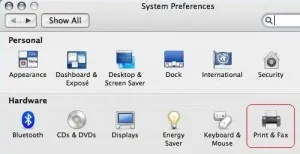
За да проверите готовността на принтера след свързване, можете да отворите System Настройки-> Печат Fax. Ако току-що е свързан принтерът е вписана с вашия конкретен модел, можете да започнете да пишете.
За да тествате на принтера, за да отпечатате, можете да изберете от менюто, Printer- екипа> Print Test Page. Ако тестовата страница се отпечатва, това означава, че принтерът е 100% готов да отида.
Тя не винаги се развиват гладко, понякога системата не правилно разпознава принтера, за да се реши този проблем, инсталирайте хардуерни драйвери.
Драйверът на принтера.
В процеса на инсталиране на Mac ОС, паралелно пакет инсталира драйвер за различни видове оборудване, но техниката е разработена на толкова бързо, че вие рано или късно ще трябва да инсталирате драйвера себе си, инсталиране на драйвери за Mac е толкова просто като инсталирате приложения. драйвер за принтер обикновено се доставя със самия принтер, на CD-ROM. шофьори обикновено карат, а не на първия свежест, така че е по-добре, ако изтеглите драйвери от разработчика на принтера уеб сайт. След като инсталирате драйвера, се препоръчва да отпечатате пробна страница, за да провери правилното инсталиране на драйвера.
Свързване с мрежов принтер
В корпоративния, домашни мрежи, достъп до принтера чрез мрежа. Обикновено, принтер е физически свързан към които всяка гара, както и осигуряване на публичен достъп до принтера.
За да се свържете принтер намира на локална мрежа, трябва да отворите System Настройки-> Printer На факс кликнете върху изображение + иконата се намира под списъка с принтери. На прозореца Printer Browser, за да видите на екрана. В този прозорец можете да видите всички принтери, които могат да бъдат свързани в мрежа и да доведе до отпечатване на документи чрез свързаните принтери.
заключение
Ние накратко разглежда връзка, печат и настройка на принтера. Apple въведе лесен за употреба интерфейс за работа с периферни устройства за работа с оборудването е било все още не е толкова лесно и просто.